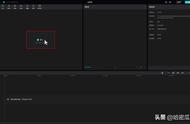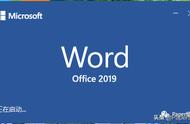朋友们,大家好!我是积极的智哥哥 ,我很喜欢分享自媒体创作的一些小知识,下面我来分享 如何给自己的视频添加上标识的 方法。

我们在用手机阅读文章时,文章里的插图都是有做标识的,为了保护自己的版权不受侵害,我们应该给自己的作品添加上标识。
在看文章的同时需要记一下笔记,或者把这篇文章收藏起来。 我觉得用文章的方式介绍视频制作的方法比用视频介绍更容易理解,所以我喜欢用文章的方式给大家介绍视频制作的方法, 觉得有用,请收藏关注,以免以后找不到啦 !那么具体该怎么操作呢?请看一下步骤 。
给视频加标识第一步:打开剪映APP,点击开始创作 。
第二步:添加我们需要制作的视频,→在工具栏中点击文字 →点击新建文本,→然后输入文字,选择自己喜欢的字体和颜色, 还可以添加自己喜欢的气泡 。然后把文字调整到合适的大小和合适的位置,→再点击文字的进度条,长按进度条拖动 让它的时长和视频的时长一致 ,我们添加的标识就会一直贴在视频里啦 !
如果想让标识竖起来排列,就按以下方法操作。我们再输入文字时侯, 在每一个字的后面点一下换行,这样就实现了文字竖着排列 。
如果想让文字动起来,也就是给文字添加动画, 在工具栏中点击动画,选择自己喜欢的入场动画就可以啦 !
怎样制作透明文字LOGOlogo也属于一种标识。方法如下:
添加要制作的视频,→点击文字,→点击新建文本,→点击文字的时候,在样式里选择一个比较粗一点的字体,输好文字后把字体放大一点,调整好位置,在工具栏中找到透明度,点击调整字体的透明度,调整满意后点击 √确定 。字体的时长调制视频的时长一致就可以啦 !
图像加文字的LOGO制作方法打开剪映,→点击开始创作→ 在素材库中找到一张纯色的图片做背景,→点击添加,→点击工具栏中的画中画,→点击新增画中画,选择事先准备好的 头像或图片点击添加,点击下方工具栏中的调节 稍微调高亮度,把对比度调到最大 饱和度调高一点,锐化调至最大,调好后打√确定。点击工具栏中的蒙版选择图形,我们用单指点按移动蒙版的位置, 双指点按可以调整蒙版的大小,调整好后打√确定。 然后双指按住画面缩小一点,移到合适的位置,头像就制作好啦! 下一步就是添加文字,点击工具栏中的文字,点击新建文本,输入文字在样式这里选择自己喜欢的字体和颜色调好字的大小和位置, 这样就可以了,点击导出备用 。
返回剪映,点击开始创作,添加一段准备好的视频,点击画中画 新增画中画,选择刚才导出的LOGO文字,图片添加,点击工具栏中的色度 抠图移动取色器的圆环,让它选中蓝色强度调制最大,然后就合成了 把他放到合适的位置,把他的时长调制和视频的时长一致就可以啦 !
以上就是制作视频标识的方法。
(我的读者个个都聪明,欢迎关注加点评 !)
,